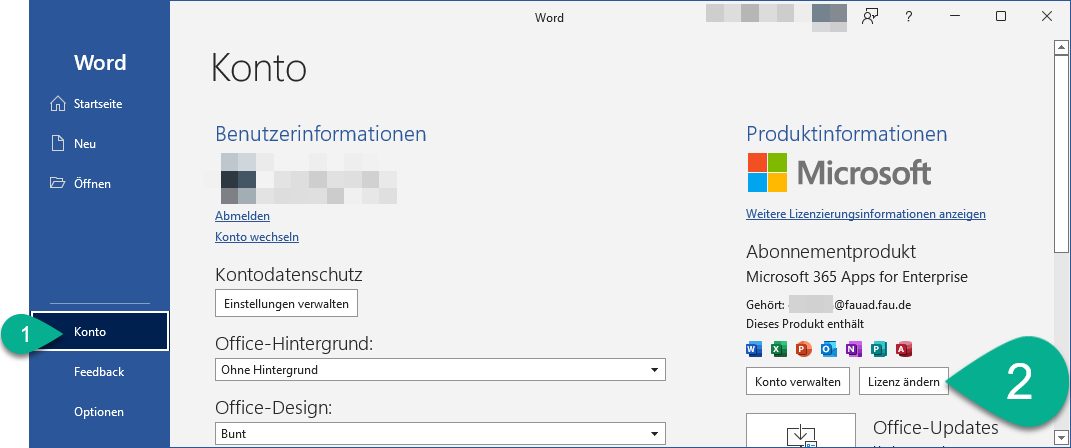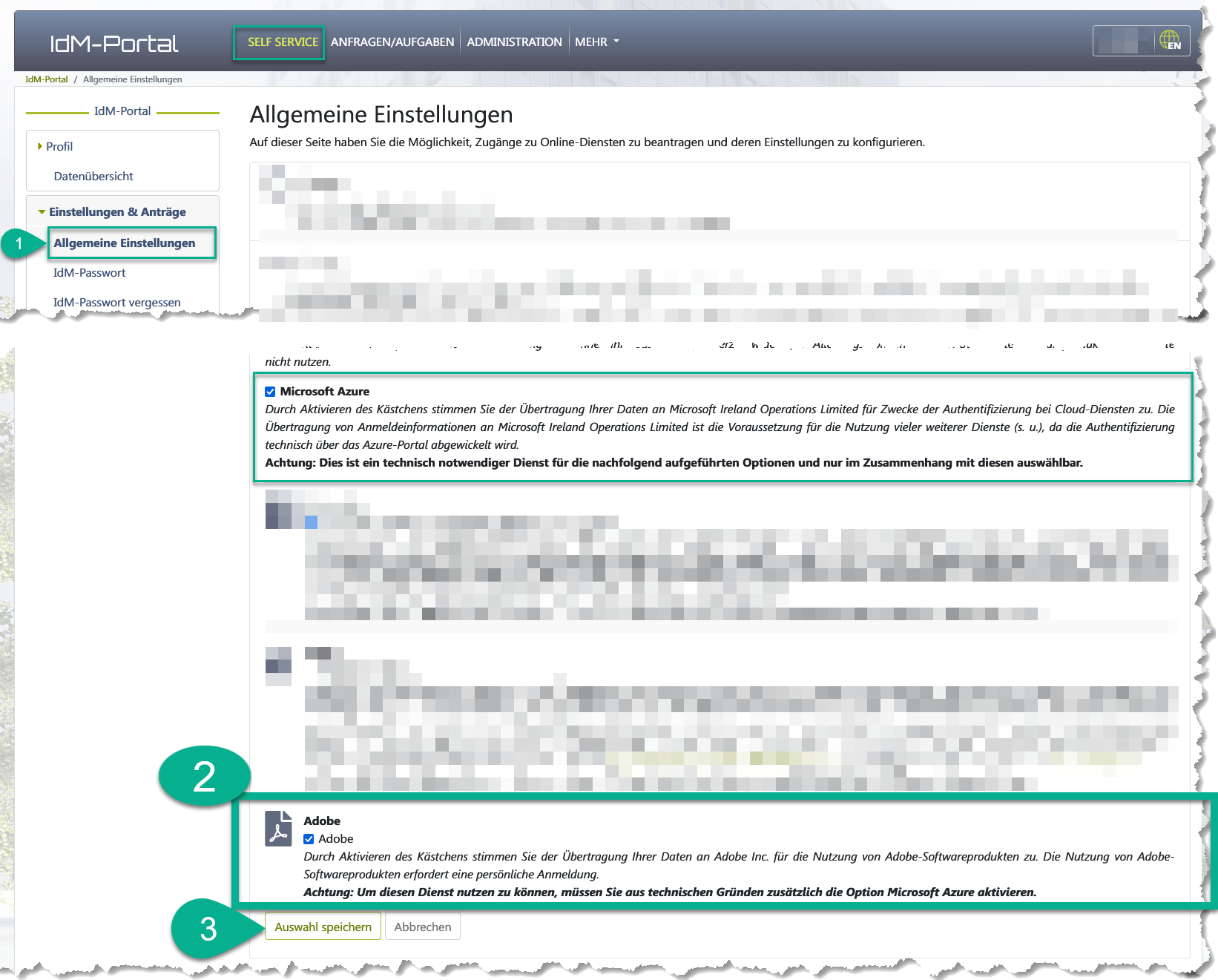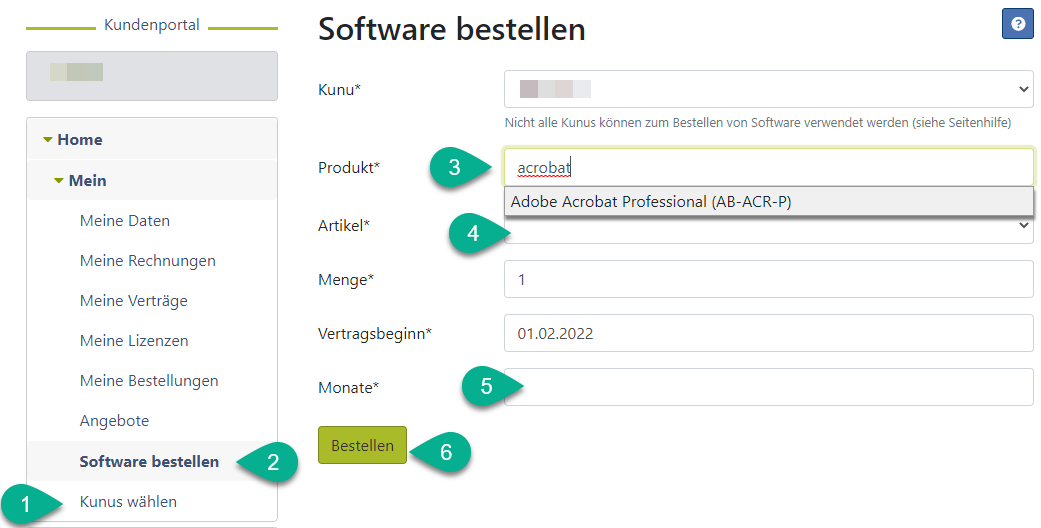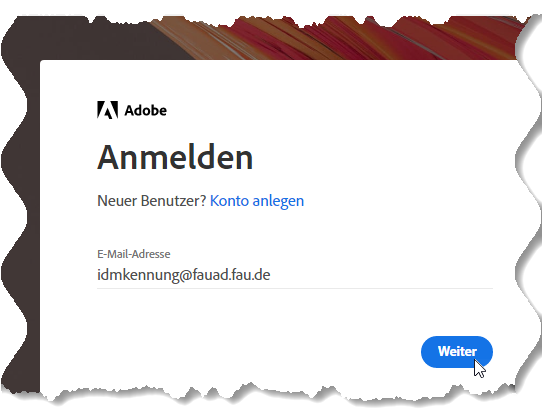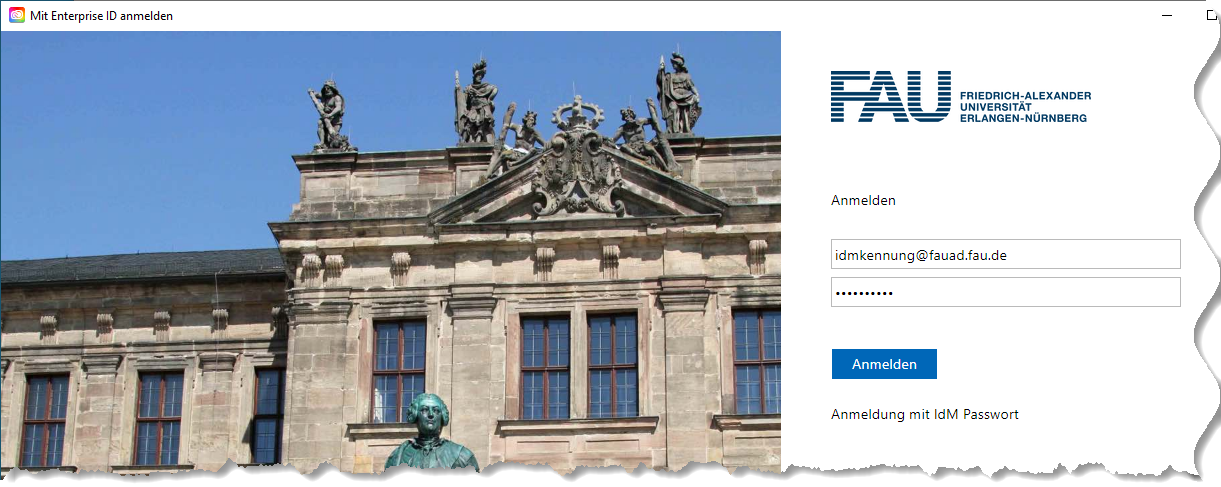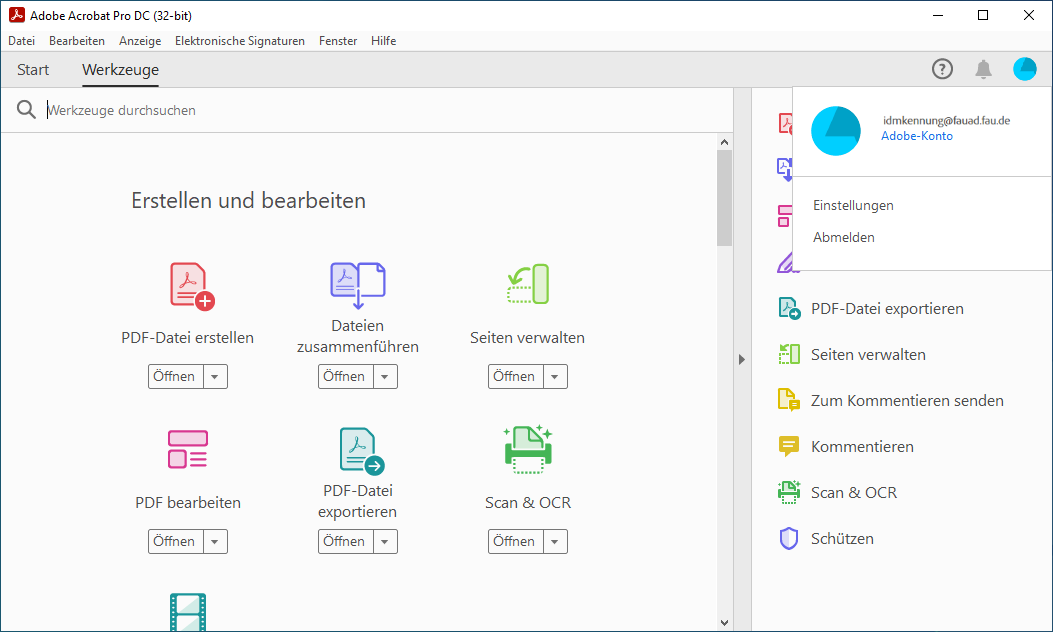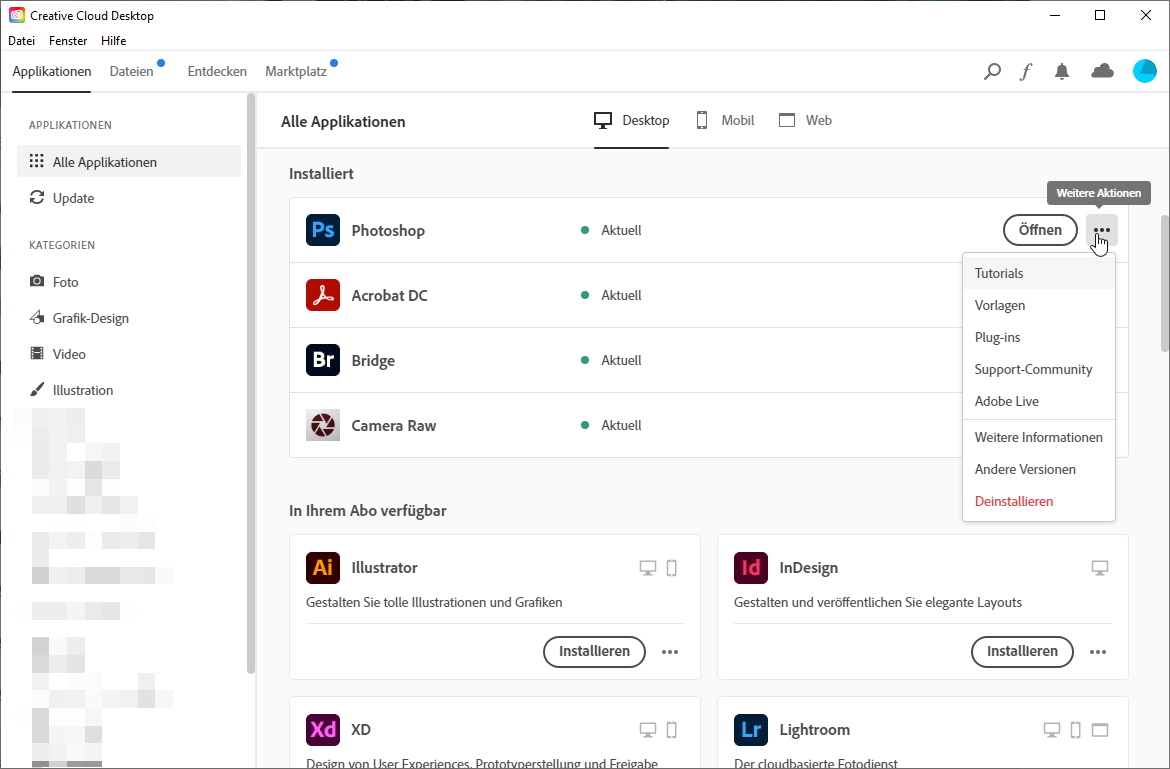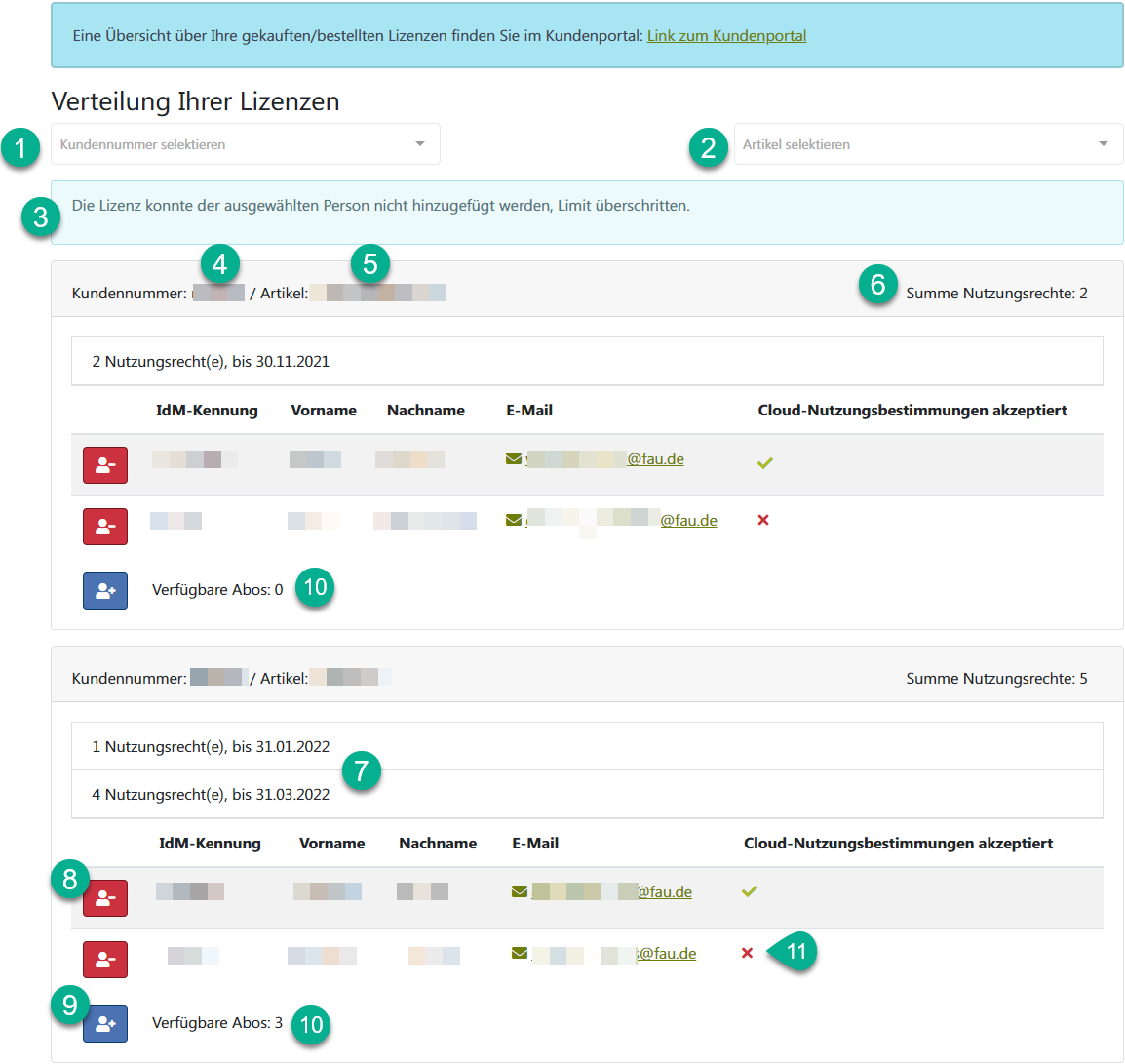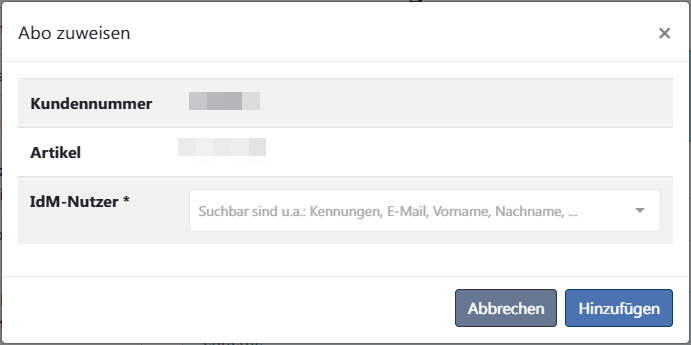RRZE-Kontaktpersonen, IT-Beauftragte und Beschäftigte als Endbenutzerinnen und Endbenutzer erhalten auf dem Dienstweg detaillierte Hinweise und Anleitungen für den Rollout von M365 auf Dienstgeräten. Informationen auf dieser Seite beziehen sich auf den Fall, dass Beschäftigte Office 365 über die abgekündigte Extra-Kennung lautend auf @FAUERLNUE.onmicrosoft.com für die Installation auf Privatgeräten bezogen haben.
M365 ist derzeit nicht für die Installation auf Dienstgeräten freigegeben. Empfohlen wird Office 2021 zur lokalen Installation.
Für M365-Testgruppen dürfen nur vom RRZE zur Verfügung gestellte Installationsdateien verwendet werden, weil diese die notwendigen Datenschutz-Anpassungen enthalten.
Das wissenschaftliche Personal darf M365 für dienstliche Zwecke unter Auflagen als Home Use-Lizenz auf Privatgeräten installieren und nutzen. Aus Datenschutzgründen wird dies aber nicht empfohlen.
Im Rahmen des Microsoft Campusvertrags können Beschäftigte der FAU Microsoft Office Pro Plus nicht für private Zwecke auf ihren privaten Geräten nutzen.
Es sind die für Studierende und Beschäftigte geltenden Hinweise zu den Lizenzbedingungen des Microsoft Campusvertrags der FAU zu beachten.
Umstieg auf Microsoft 365 (früher: Office 365). Nur Privatgeräte.
Die Bereitstellung von Microsoft 365 hat sich geändert. Die ab sofort von Studierenden und Beschäftigten zu verwendende Kennung lautet:
idm-kennung@fauad.fau.de.
Wer vor dem 01. April 2022 Office 365 via StudiSoft bestellt hat, muss den Benutzeraccount bzw. die Lizenz wie folgt ändern:
- die neue Kennung aktivieren (siehe Schritt 1) und sich
- mit der neuen Kennung (@fauad.fau.de) an Office anmelden.
Die bisherige Extra-Kennung zur Nutzung von Office 365 (@FAUERLNUE.onmicrosoft.com) entfällt ab 31.08.2022 und alle Benutzerkonten werden durch Microsoft unwiederbringlich gelöscht. In diesem Kontext waren OneDrive, Sharepoint oder andere Microsoft-Cloud-Dienste nicht freigegeben, daher liegen Ihre Daten lokal auf Ihren Geräten oder wurden unter Nutzung einer anderen Benutzerkennung „in der Cloud“ gespeichert.
- Bitte prüfen Sie die verwendeten Benutzerkennungen, bevor Sie sich bei Fragen und Problemen an software@fau.de wenden.
- FAQ – Wie kann ich die Lizenzierung von Office 365 Installationen auf einen anderen Account umstellen?
Software und Dienste von Microsoft sind ausschließlich zu dienstlichen Zwecken oder für dienstliche Projekte einzusetzen – der Einsatz zu kommerziellen oder privaten Zwecken ist in den Lizenzbestimmungen nicht vorgesehen. Dienstliche Aufgaben dürfen grundsätzlich nur auf Dienstgeräten – und im Bereich Lehre und Forschung nur unter Auflagen auf Privatgeräten erledigt werden.
Microsoft 365 Installationsanleitung. Nur Privatgeräte.
Schritt 1: Wie beantrage ich Microsoft Office 365 und Microsoft Teams?
Im IdM-Portal > SELF SERVICE > Allgemeine Einstellungen muss die „Zustimmung zur Datenübertragung an Cloud-Dienste“ für „Microsoft Azure“ und „Microsoft 365“ gegeben werden, sonst ist keine Nutzung möglich.
- Mit dem über Microsoft Azure angelegten Benutzerkonto sind Studierende und Beschäftigte automatisch berechtigt, die M365 A3-Lizenz in der Form von lokalen Desktop-Anwendungen (on premise) zu nutzen (Word, Excel, PowerPoint etc.).
- Bei Wahl der Microsoft 365 Cloud-Dienstleistungen können u. a. Microsoft Teams und Office365 Web-Anwendungen genutzt werden.
Erst nach der Zustimmung wird das Microsoft-Benutzerkonto angelegt.
Es ist mit ca. 2h Wartezeit zu rechnen, bis die Kennung aktiv wird und Sie Microsoft Office 365 oder Microsoft Teams nutzen können.
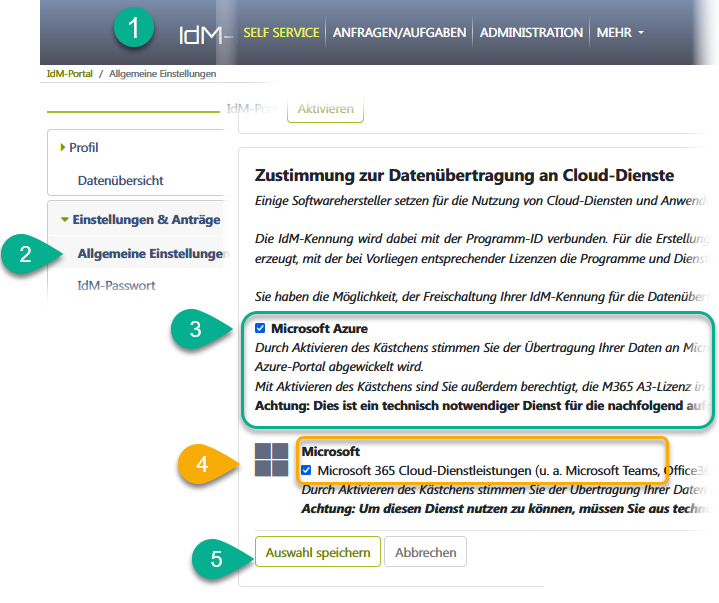
Schritt 2: Wie funktionieren der Download und die Installation von Microsoft Office 365?
Installation auf Privatgeräten
- Melden Sie sich am Microsoft Office-Portal an und klicken Sie „Office installieren“.
Der Online-Installer wird heruntergeladen.
Starten Sie das heruntergeladene Setup. Während der Installation benötigen Sie eine Internetverbindung. - Sie erhalten die Fehlermeldung es gäbe „keine Datenträger für MS-Office-365“? Wenn Sie mit Linux oder Unix arbeiten:
Es gibt kein Microsoft Office für Linux oder Unix. Führen Sie den Download direkt auf dem macOS oder Windows Gerät durch, auf dem Office installiert werden soll.
Warnung: Liste unsicherer E-Mailprogramme, auch Microsoft Outlook-Anwendungen sind betroffen.
- Microsoft M365/Office-App auf ein Mobilgerät herunterladen (Android / iPadOS / iOS). Beachten Sie die Warnung vor Outlook für Mobilgeräte.
Aktivierung
- Starten Sie eine Microsoft Office-Anwendung / App und melden Sie sich mit
 @fauad.fau.de per SSO an.
@fauad.fau.de per SSO an.
Schritt 3: Wie kann ich Microsoft Office 365 auf weiteren Geräten installieren und diese Installationen verwalten
- Sie können Microsoft Office 365 auf bis zu 5 Windows oder macOS Geräten aktivieren:
- Sollten Sie die Installationen ausgeschöpft haben, müssen Sie sich an an einem der anderen Geräte abmelden.
- Bei Verlust oder Totalschaden können Sie Geräte dauerhaft sperren:
- https://myaccount.microsoft.com/device-list
- ACHTUNG: Sie können Geräte nach dem Deaktivieren nicht wieder selber aktivieren!
- Falls Sie ein Gerät versehentlich „deaktiviert“ haben, schreiben Sie uns eine Mail.
Allgemeine Informationen
Auf wie vielen Geräten kann Microsoft Office aktiviert werden?
Sie können Micosoft Office Pro Plus 365 auf 5 macOS oder Windows lokal installieren.
Sie können Ihre Aktivierungen jederzeit im Office-Portal einsehen und Geräte deaktivieren.
Für welche Geräte und Betriebssysteme ist Microsoft Office 365 verfügbar?
Um festzustellen, ob und welche Microsoft-Office-365-Anwendungen für Ihr smartes Device verfügbar sind, werfen Sie bitte einen Blick in den entsprechenden App Store.
Als macOS-Nutzer müssen Sie macOS 10.15 Catalina oder höher verwenden (Stand November 2021).
Nicht mehr unterstützt werden
- Windows 7
- Windows XP
- Windows Vista
- macOS 10.14 oder älter
Kann ich mein FAU-Exchange-Postfach mit der Outlook App für iOS bzw. Android nutzen?
Nein.
Bei der Nutzung der Outlook App werden Ihre Zugangsdaten beim Zugriff auf die Exchange-Server der FAU auf den Servern von Microsoft gespeichert.
Das RRZE hat die entsprechenden User-Agenten am Exchange-Server blockiert. Sobald Sie die dazugehörige Fehlermeldung sehen, haben Sie Ihre IdM-Zugangsdaten bereits bei Microsoft abgelegt. Ändern Sie umgehend Ihr IdM-Kennwort.
Welche Microsoft Office 365-Anwendungen sind nutzbar?
Bei Microsoft Cloud-Produkten handelt es sich an der FAU um ein Angebot, das unter einer ständigen datenschutzrechtlichen Beobachtung steht. Wir sind hierzu in engem Austausch mit den Stabsstellen für IT-Recht und Informationssicherheit für die staatlichen Hochschulen in Bayern. Um einen bestmöglichen Schutz zu erreichen, sind Funktionen zentral deaktiviert, die im Hinblick auf den Datenschutz kritisch sind. Microsoft entwickelt die Administration kontinuierlich weiter, die Konfigurationsmöglichkeiten werden daher laufend geprüft und die Einstellungen ggf. angepasst, um eine möglichst datensparsame Nutzung zu gewährleisten.
Wenn Programme und Dienste deaktiviert werden, gibt es keine Möglichkeit der Datenwiederherstellung mehr – jeder Benutzer sollte deshalb Daten unbedingt auf einem eigenen Speichermedium sichern.
Derzeit ist die Nutzung folgender Office 365-Komponenten möglich:
- Microsoft Office Pro Plus (lokale Installation auf Windows und macOS),
- Aktivierung der Microsoft Office-Apps (Word, Excel, PowerPoint) für iOS bzw. Android.
Was ist mit
- OneDrive?
OneDrive wird aus ist derzeit aus technischen Gründen verfügbar (wird für die Nutzung von MS Teams benötigt) und kann jederzeit unangekündigt deaktiviert werden. Bitte beachten Sie, dass keine vertraulichen oder persönlichen Daten in OneDrive (auf Microsoft Servern) gespeichert dürfen.
Davon abhängig ist auch die Nutzung von
- OneNote und
- Office im Web (Office Online).
Die organisationsweite Freigabe weiterer Apps und Dienste folgt an der FAU einem geregelten Prozess. Individuelle Einstellungen kann das RRZE nicht vornehmen.
Welche Microsoft Office 365-Komponenten sind nicht freigeschaltet?
Nicht freigeschaltet sind:
- Skype
Die organisationsweite Freigabe bzw. Deaktivierung weiterer Apps und Dienste folgt an der FAU einem geregelten Prozess. Individuelle Einstellungen kann das RRZE nicht vornehmen.
Wie können Beschäftigte an der FAU Microsoft Office 365 auf ihren privaten Geräten nutzen?
Im Rahmen des Microsoft Campusvertrags können Beschäftigte der FAU nur noch bis 15.06.2022 für private Zwecke kostenlos Microsoft Office Pro Plus auf ihren privaten Geräten nutzen.
Software und Dienste von Microsoft sind ausschließlich zu dienstlichen Zwecken oder für dienstliche Projekte einzusetzen – der Einsatz zu kommerziellen oder privaten Zwecken ist in den Lizenzbestimmungen nicht vorgesehen. Dienstliche Aufgaben dürfen grundsätzlich nur auf Dienstgeräten – und im Bereich Lehre und Forschung nur unter Auflagen auf Privatgeräten erledigt werden.
Häufig gestellte Fragen
Kann ich mein FAU-Exchange-Postfach mit der Outlook App für iOS bzw. Android nutzen?
Nein.
Bei der Nutzung der Outlook App werden Ihre Zugangsdaten beim Zugriff auf die Exchange-Server der FAU auf den Servern von Microsoft gespeichert.
Das RRZE hat die entsprechenden User-Agenten am Exchange-Server blockiert. Sobald Sie die dazugehörige Fehlermeldung sehen, haben Sie Ihre IdM-Zugangsdaten bereits bei Microsoft abgelegt. Ändern Sie umgehend Ihr IdM-Kennwort.
Kann ich Skype nutzen?
Nein. Microsoft Skype wird nicht bereitgestellt.
Warum kann ich mich nicht ins Microsoft Office Portal einloggen?
Versuchen Sie es bitte mit einem anderen Browser, bevorzugt mit dem vom Hersteller mitgelieferten:
- Windows: Microsoft Edge
- Mac OS: Safari
Warum lässt mein Microsoft Office 365-Konto keine Bearbeitung zu? (macOS)
Es kann vorkommen, dass trotz erfolgreicher Anmeldung und einem gültigen Abo Dokumente in Office (Word, Excel, PowerPoint) unter macOS nicht bearbeitet werden können und folgende Meldung erscheint: „Ihr Konto lässt keine Bearbeitung auf einem Mac zu.“
Was kann ich tun, wenn sich meine vorinstallierte Office-Version nicht aktivieren lässt?
Wenn sich vorinstallierte Office-Installationen nicht aktivieren lassen, dann sollten alle Office-Versionen deinstalliert und Microsoft Office 365 neu installiert werden.
Was kann ich tun, wenn sich Microsoft Office 365 nicht installieren lässt?
Bitte überprüfen Sie, ob bereits andere Versionen von Microsoft Office (vor)installiert sind. Dies ist bei vielen neu gekauften Geräten der Fall. Bitte alle Office-Versionen deinstallieren und erneut probieren.
Wie installiere ich Microsoft Access auf einem Mac?
Microsoft Access ist eine Anwendungen, die es nur für Windows gibt.
Wie kann ich die Installation von Microsoft Office 365 aktivieren oder reaktivieren? (macOS)
Öffnen Sie eine Office-Anwendung, z.B. Word oder Excel. Dann klicken Sie auf Datei – Anmelden. Sie sehen nun, dass sich ein Anmeldefenster öffnet.
Melden Sie sich mit ![]() @fauad.fau.de per SSO an.
@fauad.fau.de per SSO an.
Wie kann ich die Installation von Microsoft Office 365 aktivieren oder reaktivieren? (Windows)
Öffnen Sie eine Office-Anwendung, z.B. Word oder Excel. Dann klicken Sie auf Datei – Konto – Konto verwalten. Sie sehen nun, dass sich ein Anmeldefenster öffnet:
Melden Sie sich mit ![]() @fauad.fau.de per SSO an.
@fauad.fau.de per SSO an.
Wie kann ich die Lizenzierung von Office 365 Installationen auf einen anderen Account umstellen?
Was muss ich machen, wenn ich bisher Office 365 genutzt habe, das von StudiSoft für die Installation auf Privatgeräten bezogen wurde?
- Im IdM-Portal > SELF SERVICE > Allgemeine Einstellungen die „Zustimmung zur Datenübertragung“ erteilen. Mit dem über „Microsoft Azure“ angelegten Benutzerkonto sind Studierende und Beschäftigte automatisch berechtigt, die M365 A3-Lizenz in der Form von lokalen Desktop-Anwendungen (on premise) zu nutzen (Word, Excel, PowerPoint etc.). Bei Wahl der Microsoft 365 Cloud-Dienstleistungen können u.a. Microsoft Teams und Office365 Web-Anwendungen genutzt werden.
- ca. 2 Stunden warten bis die Kennung aktiv wird und
- mit der neuen Kennung (@fauad.fau.de) an Office anmelden.
- Öffnen Sie eine Office Anwendung, z.B. Word:
- Datei
- Konto
- Produktinformationen
- Lizenz ändern
Wo kann ich mein Kennwort für Microsoft Office 365 oder Microsoft Teams zurücksetzen?
Die Frage, die Sie sich gestellt haben, war nicht dabei?
Wir wollen Ihnen die bestmögliche Anleitung zur Verfügung stellen. Gibt es also auf dieser Seite Stellen, die Sie verbesserungsfähig finden oder zu denen Sie Rückfragen haben, schreiben Sie uns gern eine E-Mail mittels Ihrer Hochschul-E-Mailadresse an rrze-zentrale@fau.de. Geben Sie an, bei welchem Punkt der Anleitung Probleme auftreten. Screenshots sind hilfreich, um Ihr Problem schneller erkennen und lösen zu können.